Users Guide
Table Of Contents
- Comment faire ?
- Pour commencer
- Accessibilité
- HP EcoSolutions (HP et l'environnement)
- Présentation des composants de l'imprimante
- Utilisation du panneau de commande de l'imprimante
- Principes de base relatifs au papier
- Chargement du papier
- Installation et utilisation des accessoires
- Mise à jour de l'imprimante
- Ouvrez le logiciel d'impression HP (Windows)
- Imprimer
- Services Web
- Utilisation des cartouches
- Informations sur les cartouches et la tête d'impression
- De l'encre couleur est utilisée même lors de l'impression avec une cartouche noire uniquement
- Vérification des niveaux d'encre estimés
- Remplacement des cartouches
- Commande de cartouches
- Stockage des fournitures d'impression
- Enregistrement des informations anonymes liées à l'utilisation
- Informations de garantie sur les cartouches
- Configuration du réseau
- Outils de gestion de l'imprimante
- Résolution de problèmes
- Problèmes de bourrage
- Problèmes d'impression
- Problèmes de connexion réseau
- Problèmes liés à l'imprimante
- Obtenir de l'aide sur le panneau de commande de l'imprimante
- Comprendre les rapports de l'imprimante
- Résolution des problèmes à l'aide des services Web
- Maintenance de l'imprimante
- Restauration des paramètres par défaut
- Assistance HP
- Informations techniques
- Caractéristiques techniques
- Informations sur la réglementation
- Numéro de Modèle réglementaire
- Déclaration de la FCC
- Déclaration de conformité VCCI (Classe B) destinée aux utilisateurs au Japon
- Avis aux utilisateurs au Japon concernant le cordon d'alimentation
- Avis aux utilisateurs situés en Corée
- Avis d'émission sonore pour l'Allemagne
- Avis de conformité pour l'Union Européenne
- Déclaration pour l'Allemagne concernant les écrans de visualisation dans l'environnement de travail
- Déclaration de conformité
- Informations réglementaires pour les produits sans fil
- Programme de gestion des produits en fonction de l'environnement
- Conseils environnementaux
- Règlement de la Commission de l'Union européenne 1275/2008
- Papier
- Plastique
- Fiches de données de sécurité (FDS)
- Programme de recyclage
- Programme de recyclage des consommables jet d'encre HP
- Consommation électrique
- Élimination des déchets au Brésil
- Mise au rebut de l'équipement usagé par les utilisateurs
- Substances chimiques
- Restriction sur les substances dangereuses (Ukraine)
- Restriction sur les substances dangereuses (Inde)
- Informations utilisateur sur les éco-labels SEPA en Chine
- Éco-label pour imprimante, télécopieur et photocopieuse (Chine)
- Déclaration des conditions d'apposition du marquage des substances interdites (Taïwan)
- Le tableau des substances/éléments dangereux et leur contenu (Chine)
- EPEAT
- Mise au rebut des batteries à Taïwan
- Californie – Avis sur le perchlorate
- Directive sur les batteries de l'UE
- Avertissement relatif à la batterie pour le Brésil
- Index
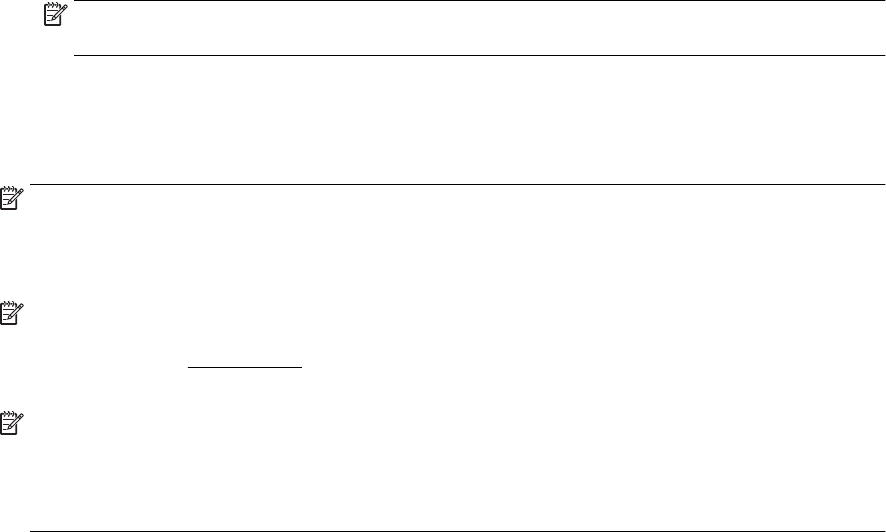
REMARQUE : Pour plus d'informations sur l'utilisation de l'application de messagerie électronique
sur votre ordinateur ou périphérique mobile, consultez la documentation fournie avec l'application.
b. Créez une nouvelle adresse de messagerie et mettez le document à imprimer en pièce jointe.
c. Envoyez le courrier électronique à l'adresse de messagerie de l'imprimante.
L'imprimante imprime le document en pièce jointe.
REMARQUE : Entrez uniquement l'adresse e-mail de HP ePrint dans le champ « À ». N'entrez pas
d'adresses de messagerie électronique supplémentaires dans les autres champs. Le serveur HP ePrint
n'accepte pas les travaux d'impression par e-mail s'il y a plusieurs adresses dans le champ
« Destinataire » ou n'importe quelle adresse dans le champ « CC ».
REMARQUE : Votre courrier électronique est imprimé dès sa réception. De même que pour tout courrier
électronique, le succès et le délai de la réception ne peuvent être garantis. Vous pouvez vérier le statut
de l'impression sur HP Connected (Il est possible que le site ne soit pas disponible dans tous les pays/
régions.).
REMARQUE : Les documents imprimés avec HP ePrint peuvent apparaître diérents de l'original. Le
style, la mise en forme et le délement du texte peuvent diérer par rapport au document original. Pour
les documents nécessitant une impression de plus haute qualité (tel que les documents juridiques), il est
conseillé d'eectuer l'impression à partir de l'application logicielle installée sur votre ordinateur, an de
pouvoir contrôler plus précisément l'aspect des documents imprimés.
Suppression des services Web
Procédez comme suit pour supprimer les Services Web.
Suppression des Services Web à l'aide du panneau de commande de l'imprimante
1. Sur le panneau de commande de l'imprimante, depuis l'écran d'accueil, sélectionnez Conguration , puis
appuyez sur OK .
2. Sélectionnez Services Web, puis appuyez sur OK .
3. Depuis l'écran des Paramètres des Services Web, sélectionnez Suppression des Services Web, puis
appuyez sur OK .
38 Chapitre 4 Services Web FRWW










